
Make Batch Files(批处理文件制作工具)
v2.5- 软件大小:5.5 MB
- 更新日期:2019-09-10 17:33
- 软件语言:简体中文
- 软件类别:安装制作
- 软件授权:免费版
- 软件官网:待审核
- 适用平台:WinXP, Win7, Win8, Win10, WinAll
- 软件厂商:

软件介绍 人气软件 下载地址
Make Batch Files是一款简单易用的批处理文件制作工具,通过这个应用程序可以毫不费力地创建批处理脚本,只需使用拖放操作就可以向脚本添加新操作。除了能够支持重命名等基本的命令外,还可以使用系统命令,其包含了关闭PC,终止任务,更改当前日期和时间,配置COM端口,查询已安装设备等选项。还有与控制台相关的命令和文件系统命令,服务操作操作,调度选项和与网络相关的命令。该程序具备简单直观的用户界面,有需要的用户赶紧下载吧!
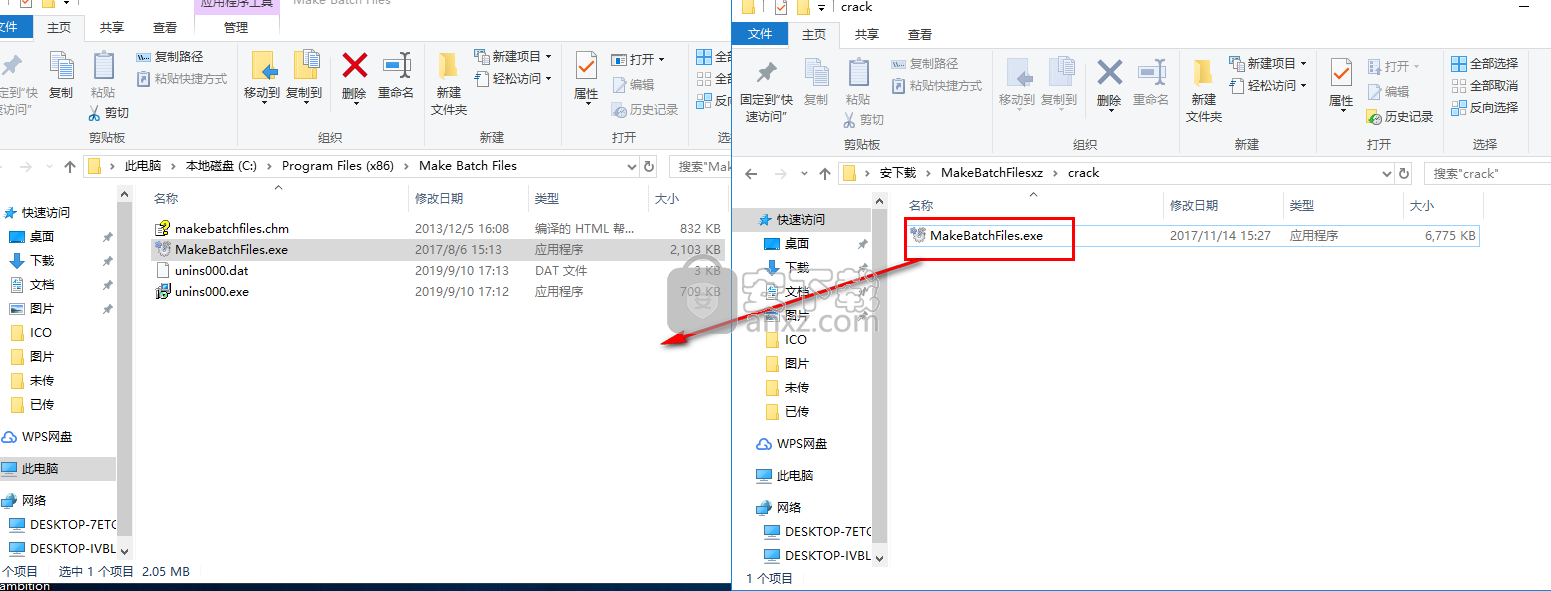
软件功能
Windows脚本使用户可以更轻松地执行重复性任务,从而避免了必须执行相同例程的麻烦。要在Windows中创建批处理文件,您只需要一个简单的文本编辑器以及执行此操作的知识。对于不具备编辑脚本知识的用户,事情可能会变得有点麻烦。另一种方法是使用自动脚本生成器,例如Make Batch Files。
使用拖放来构建自动化脚本
顾名思义,Make Batch Files使您可以轻松创建批处理文件,因为它附带了大量可以插入到您要生成的脚本中的命令。
更重要的是,您不必自己编写任何内容:只需使用从一个面板拖放到另一个面板即可向脚本添加新命令。显然,如果需要输入,则必须提供输入。例如,在创建新目录时,必须为其指定名称。
一系列压倒性的命令可供选择
可用命令的范围涵盖各种类型的操作。如果我们谈论文件操作,则有复制,删除,移动,重命名文件,设置属性,文件比较,打印等命令。您还可以创建和管理目录,放置条件命令和循环,启动程序或管理书签。
毫不费力或编程知识创建BAT文件
制作批处理文件肯定会成为右手中的强大工具。它使得生成包含各种命令的批处理脚本变得更加容易,因为它不需要任何编程知识。
软件特色
将命令拖放到批处理文件项目,使用对话框设置开关和参数。
支持第三方命令行工具,如7zip,Curl,SendMail。
您可以创建代码片段,稍后在其他项目中重复使用它们。
所有命令都有描述性标题。无需记住复杂的缩写名称。
为您创建许多其他批处理文件代码,而不仅仅是命令和开关。
易于使用的GUI,用于高级命令行工具。
安装方法
1、下载并解压软件,双击安装程序进入Make Batch Files许可协议,勾选【I accept the agreement】的选项,点击【next】按钮进入下一步的安装。
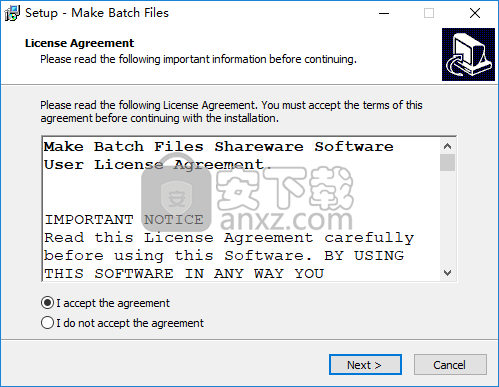
2、选择安装位置,用户可以选择默认的安装路径C:\Program Files (x86)\Make Batch Files,也可以自定义。
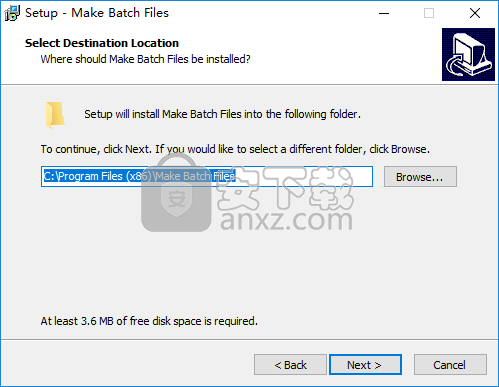
3、选择开始菜单文件夹,用户可以选择默认的Make Batch Files。

4、选择附加任务,可勾选【create a desktop shortcut】的选项。
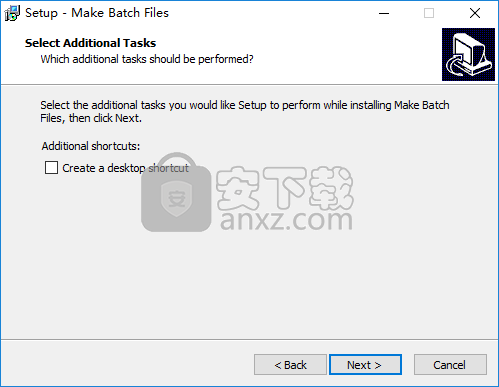
5、准备安装,点击【install】按钮开始进行安装。
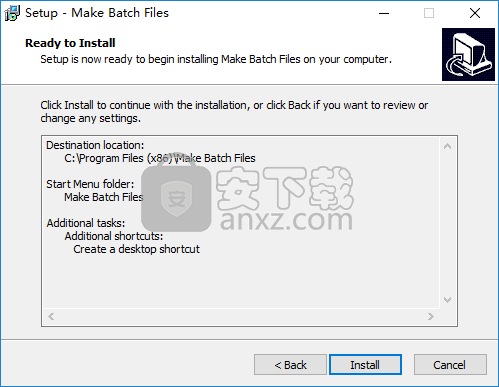
6、弹出如下的Make Batch Files安装向导完成,点击【finish】结束。
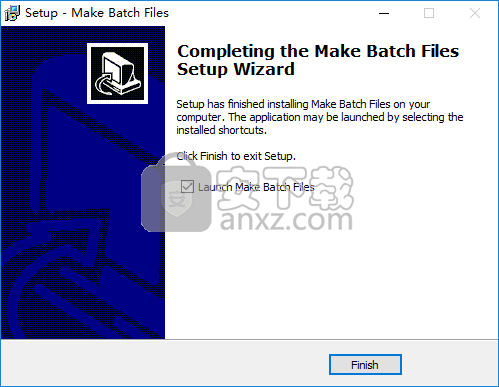
7、安装完成后先不要运行Make Batch Files,右击桌面上的Make Batch Files快捷方式,选择【打开文件所在的位置】打开安装目录(您也可以直接从电脑中打开C:\Program Files (x86)\Make Batch Files目录)。
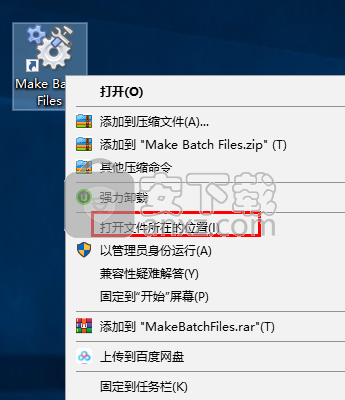
8、打开crack文件夹,将补丁文件“MakeBatchFiles.exe”复制到软件的安装目录下。
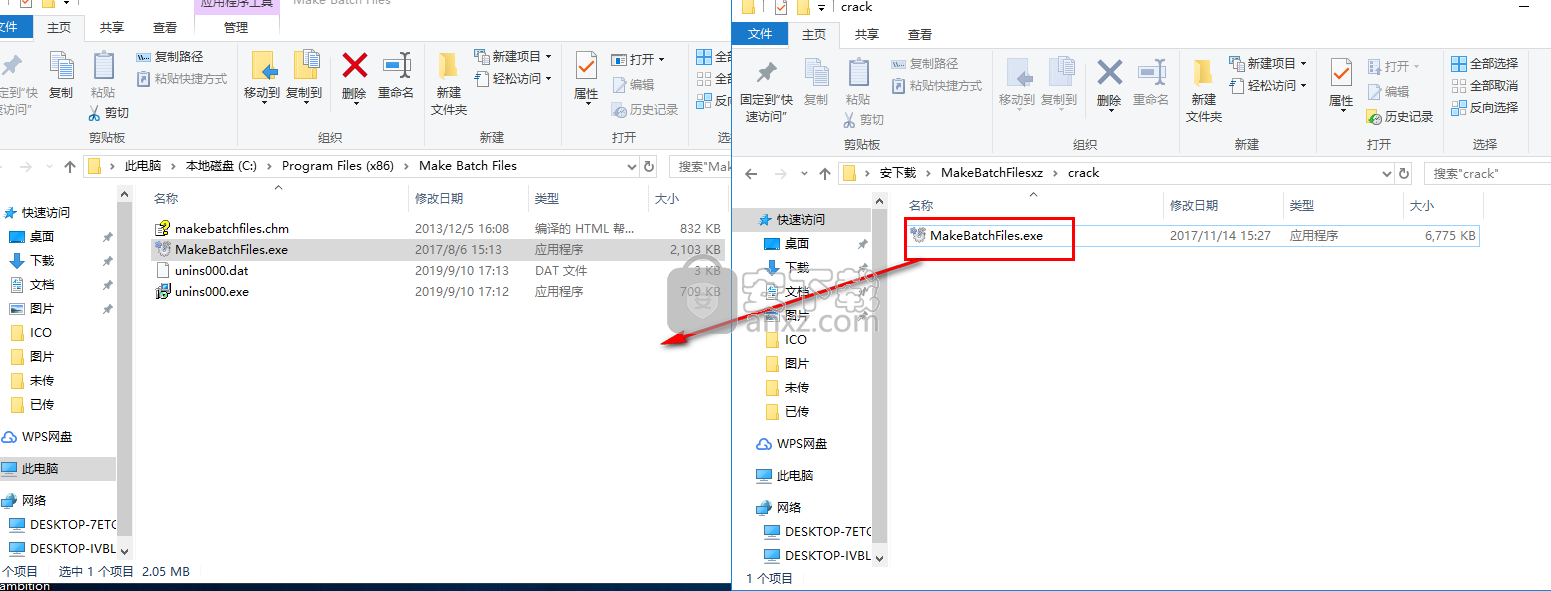
9、弹出如下的目标包含同名文件的提示,选择【替换目标中的文件】即可完成。
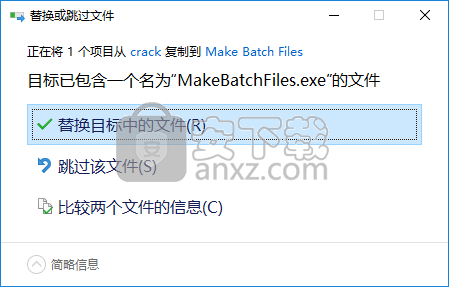
10、运行Make Batch Files即可开始进行使用。
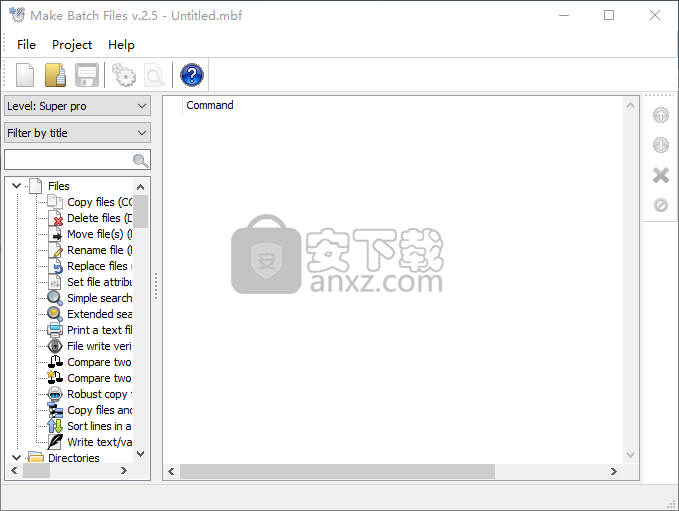
使用说明
Make Batch Files“是一个允许您轻松创建Windows批处理文件的工具。无需记住所有这些命令和开关,直观的GUI加上拖放使这个过程变得轻松有趣。
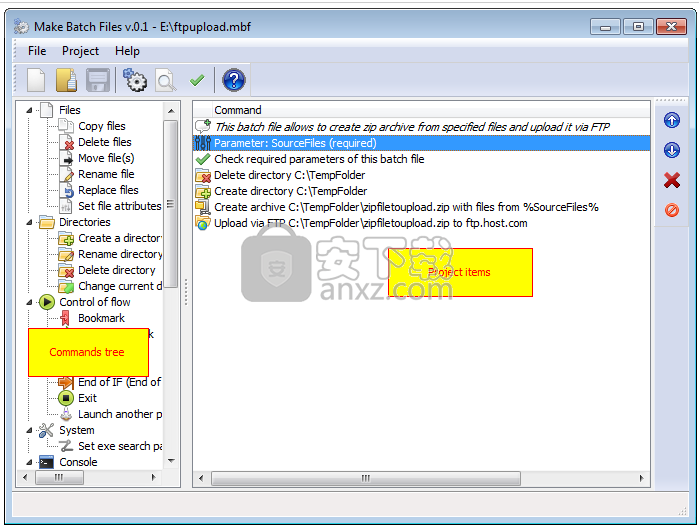
所有命令都具有人类可读的描述性名称,参数具有标题和GUI编辑器。
该工具不仅允许您使用批处理文件命令,还允许嵌入一组复杂的操作,例如“检查批处理文件参数”。
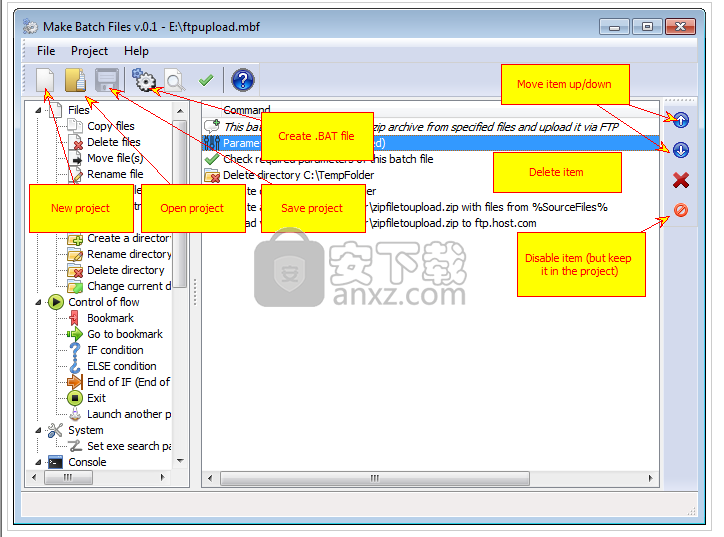
此工具不是批处理文件编辑器。 它运行自己的项目文件格式(xml)并从该项目创建.BAT文件。
1.单击“新建项目”
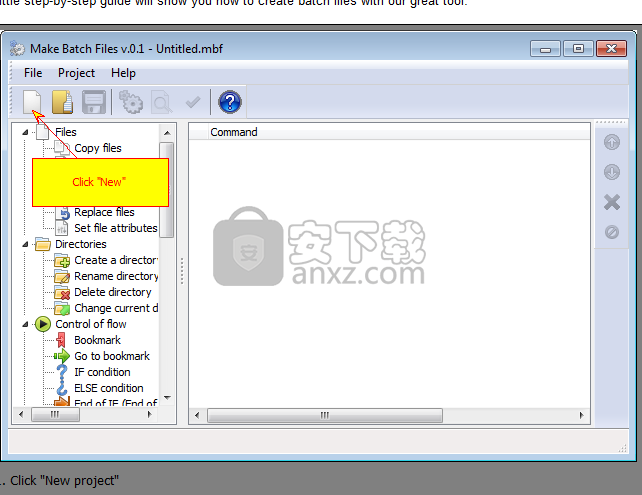
单击主工具栏上的“新建项目”。
2.选择“注释”项
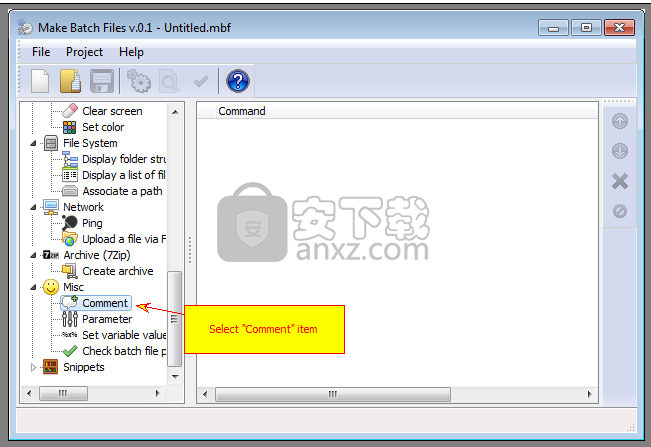
从“Misc”节点下的树视图中选择“Comment”项。
3.拖放“注释”项
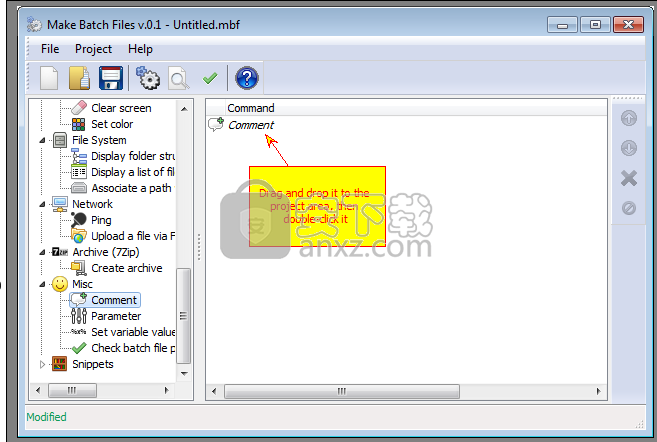
从树视图中拖动“注释”项并将其放入项目区域。
4.输入评论文本
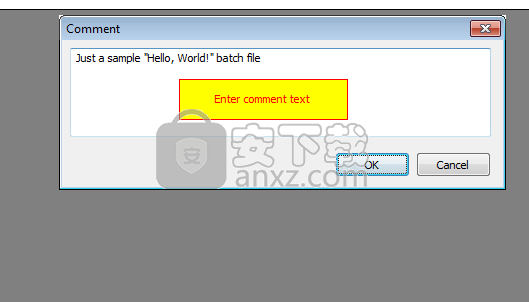
出现“注释”窗口,在其中输入注释文本。
5.选择“显示消息”项
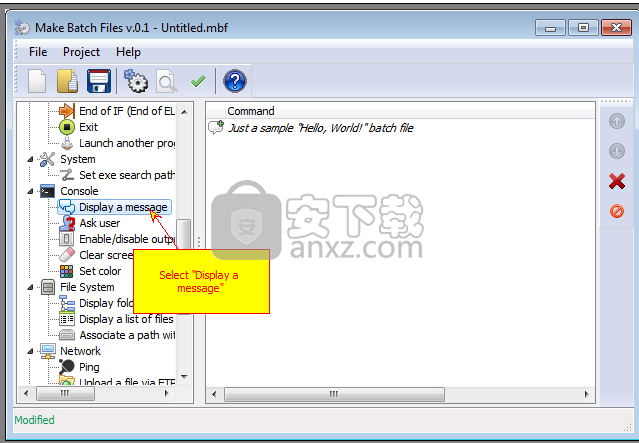
选择“控制台”节点下的“显示消息”项。
6.拖放“显示消息”项
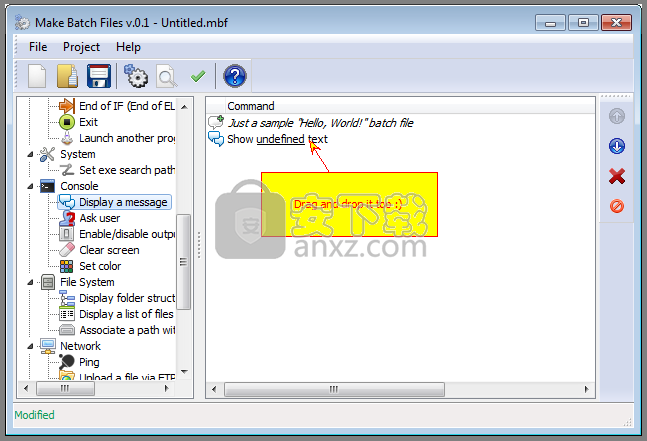
将“显示消息”项目从树中拖到项目区域并将其放在那里。
7.输入“Hello,World”文本
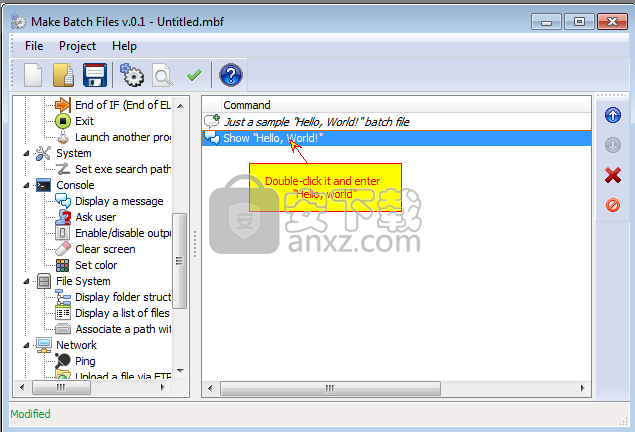
双击“显示...”项并输入“Hello,World!”在出现的弹出窗口中。
8.单击“预览”
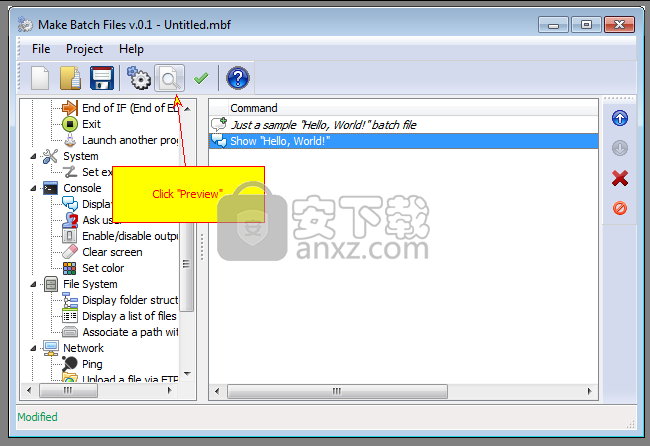
单击主工具栏上的“预览”以查看.BAT文件的文本。
9.预览结果
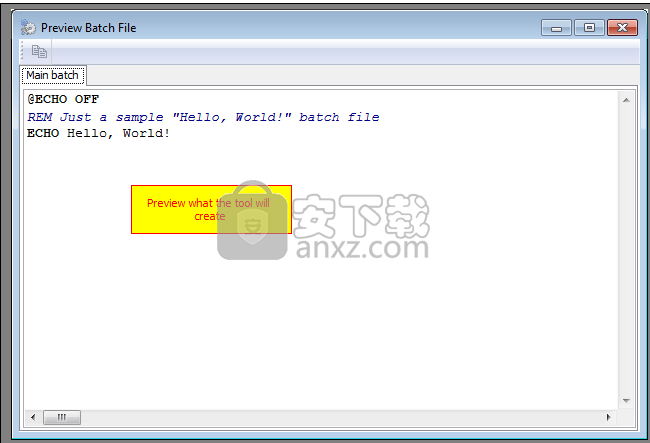
出现“预览批处理文件”窗口。它显示“生成批处理文件”将为您创建的.BAT文件的内容。预览具有基本语法突出显示,并允许将文本复制到剪贴板。
10.保存.BAT文件
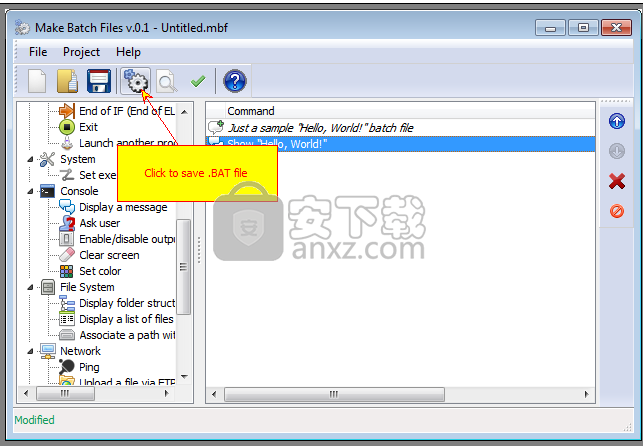
现在您可以保存.BAT文件并运行它。它应该显示“你好,世界!”,这是我们想要它做的.
人气软件
-

exescope(exe程序修改器) 0.55 MB
/简体中文 -

RPG Maker MV中文 623.0 MB
/简体中文 -

InstallShield 2020(安装包制作工具) 246 MB
/简体中文 -

InstallShield 2009 Premier SP1 完美 17.00 MB
/简体中文 -

任意成品EXE管理系统 38.9 MB
/简体中文 -

chm制作工具(EasyCHM) 3.91 MB
/简体中文 -

软件自动安装工具(Almeza MultiSet Pro) 7.21 MB
/简体中文 -

InstallWatch Pro(安装包制作软件) 4.40 MB
/简体中文 -

Easy CHM 3.93 2.49 MB
/简体中文 -

Inno Setup (安装包制作) 29.0 MB
/简体中文


 Advanced Installer Architect 18.1.1(安装制作软件) 附安装教程
Advanced Installer Architect 18.1.1(安装制作软件) 附安装教程  MSI to EXE Compiler Pro(MSI转EXE工具) v1.2.0.5 中文
MSI to EXE Compiler Pro(MSI转EXE工具) v1.2.0.5 中文  Adobe RoboHelp 2019(帮助文件制作软件) 附安装教程
Adobe RoboHelp 2019(帮助文件制作软件) 附安装教程  Advanced Installer Architect(安装包制作软件) v17.1 (含破解教程)
Advanced Installer Architect(安装包制作软件) v17.1 (含破解教程)  Tarma InstallMate(安装程序制作工具) v9.84.1.6774
Tarma InstallMate(安装程序制作工具) v9.84.1.6774  InstallAware Studio Admin X10(MSI安装包制作软件) v27.0.0.2019 附带安装教程
InstallAware Studio Admin X10(MSI安装包制作软件) v27.0.0.2019 附带安装教程 


















